win10 U盤安裝介質(zhì)
win10系統(tǒng)以其穩(wěn)定性和良好的兼容性一直深受大家的喜愛,很多小伙伴但是不知道如何安裝以及安裝的介質(zhì),win10系統(tǒng)U盤安裝教程,今天小編帶來了win10 U盤安裝介質(zhì)及安裝步驟,具體的解決方法下面一起來看看吧。

小編推薦安裝介質(zhì)
>>>好吧啦網(wǎng)U啟動<<<
推薦鏈接
>>>win101909家庭版 v2020.01<<<
>>>新蘿卜家園Ghost Win10 極速裝機(jī)專業(yè)版x86 v2020.01<<<
>>>微軟win101909 v2020.01<<<
>>>雨林木風(fēng)win10正版系統(tǒng)<<<
安裝教程
1、下載相關(guān)鏈接。
2、打開U啟動軟件,選擇自己插入的U盤,然后點擊【開始制作】。
3、在給出的系統(tǒng)中,選擇自己想要的系統(tǒng),然后點擊【開始制作】。

5、然后會彈出提示,注意保存?zhèn)浞軺盤中重要數(shù)據(jù),然后點擊【確定】。
6、制作完成以后,會彈出成功提示,點擊【確定】。
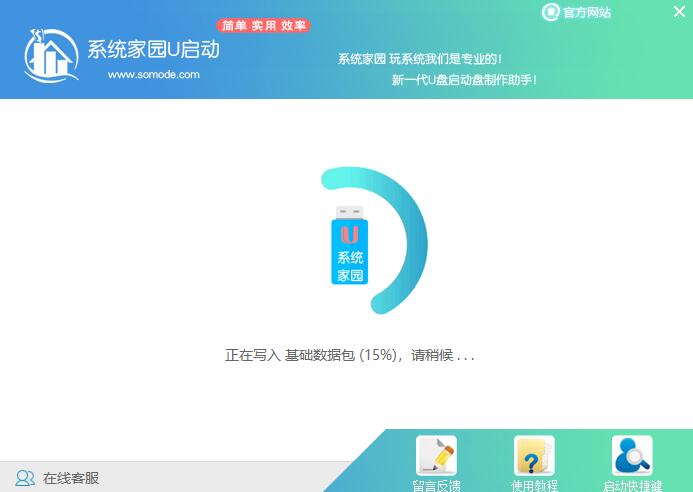
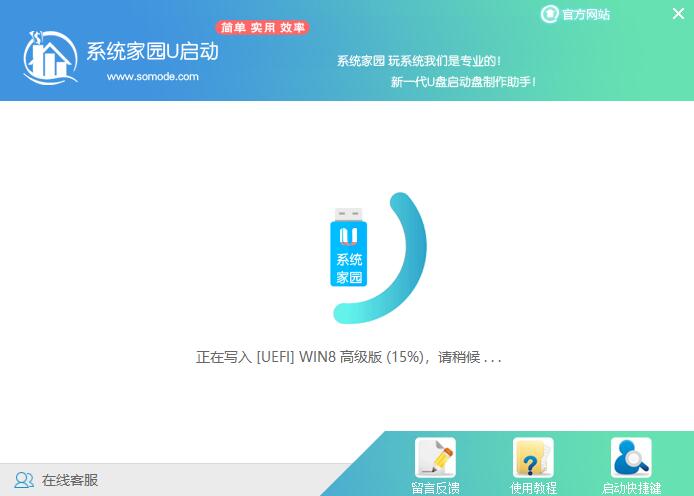
7、然后重啟電腦,電腦開機(jī)的時候,按下【F2】或【F10】進(jìn)入系統(tǒng)界面。選擇【代表U盤的USB】選項。
ps:每種電腦主板型號不一樣,進(jìn)入系統(tǒng)界面的按鍵也不同
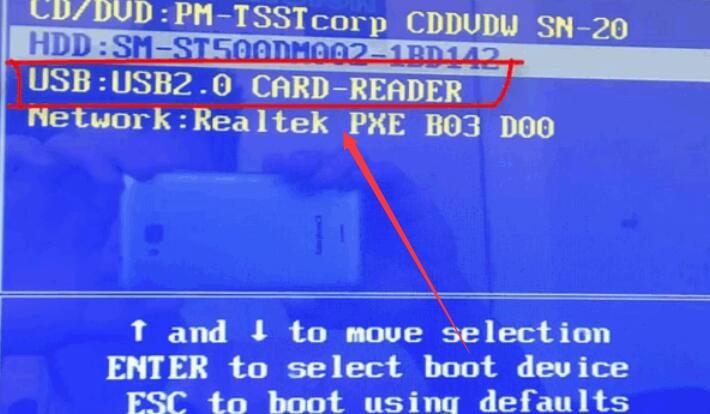
8、然后會打開U啟動界面。選擇第二個【好吧啦網(wǎng) WIN8 PE 高級版(新機(jī)器)】。
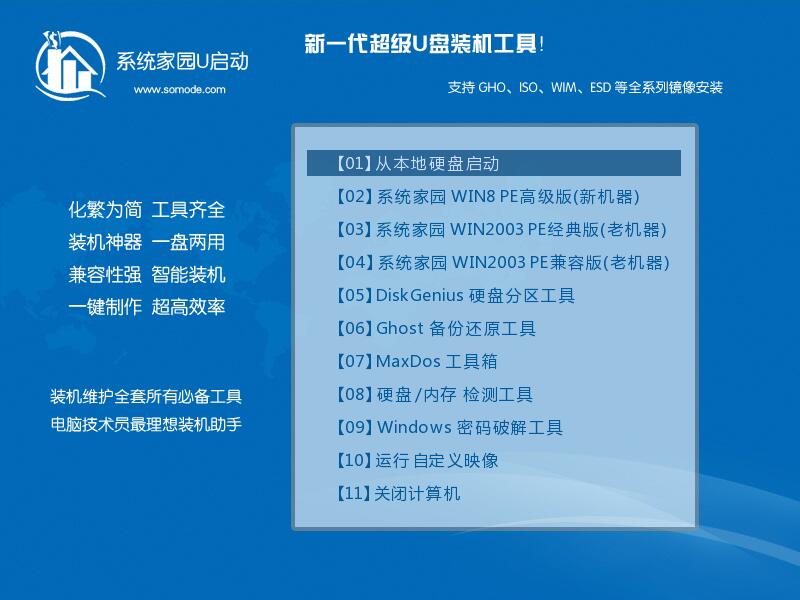
9、然后選擇你下載的系統(tǒng)進(jìn)行安裝,點擊【安裝】即可。
10、選擇盤符的時候,默認(rèn)選擇C盤。然后點擊選擇【開始安裝】。
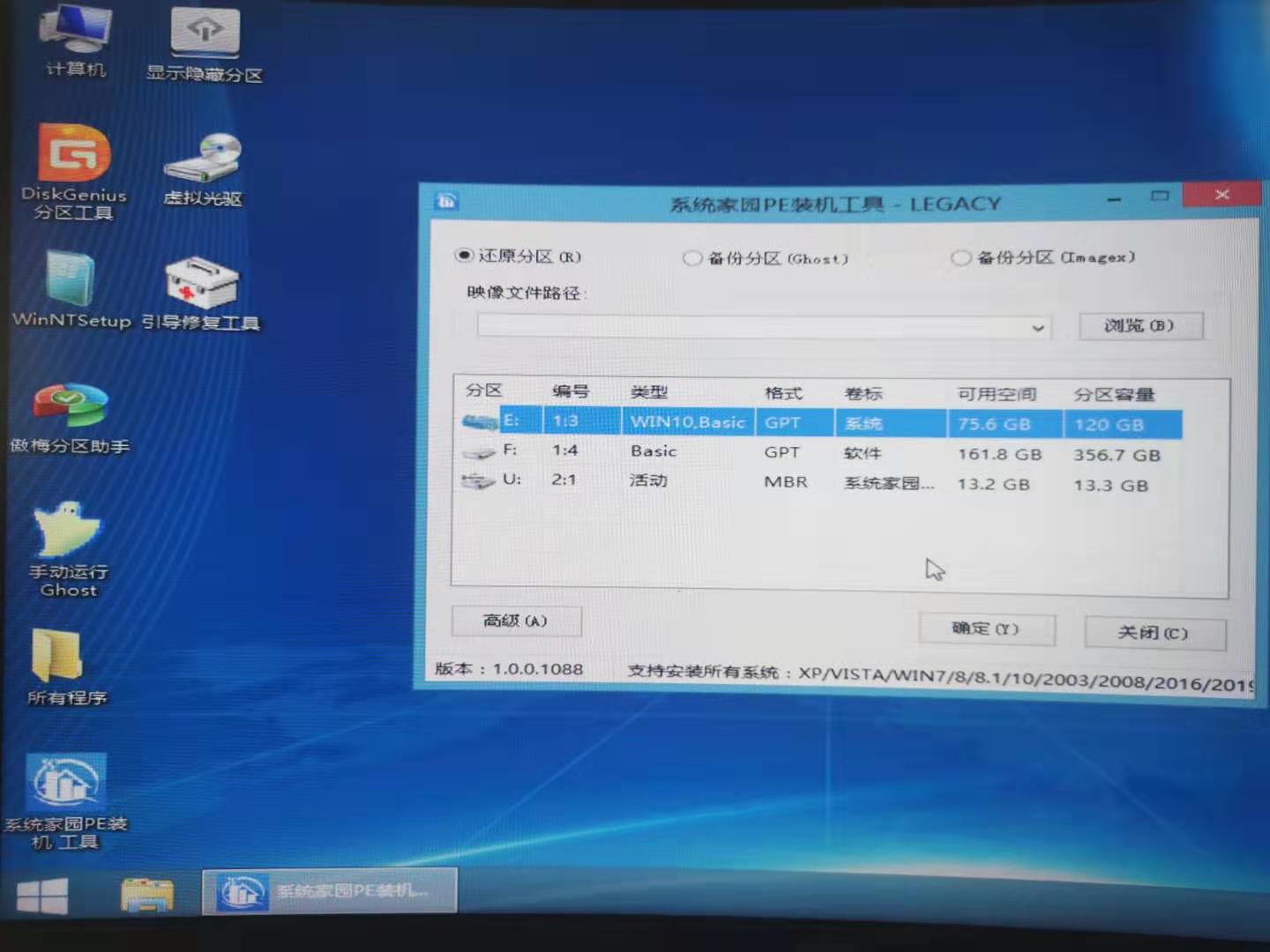
11、稍作等待后,安裝完成,拔出U盤,重啟電腦就完成了哦。
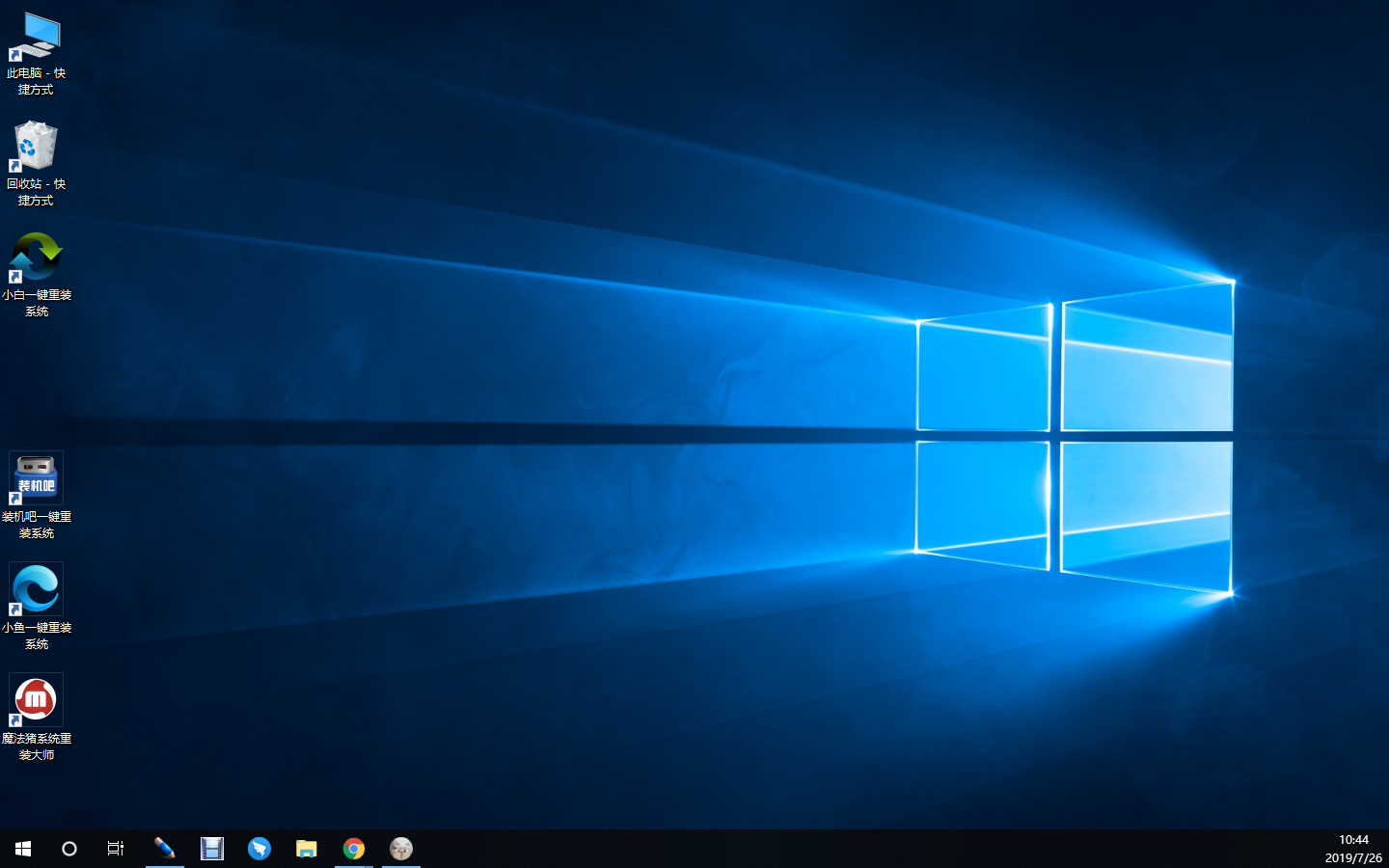
>>>pe恢復(fù)win10系統(tǒng)引導(dǎo)如何操作<<<
>>>wepe安裝原版win10 1803教程<<<
>>>win10微Pe啟動盤制作<<<
以上就是好吧啦網(wǎng)為您帶來的win10 U盤安裝介質(zhì)及安裝步驟,希望可以解決掉您的困惑。想了解更多的問題請收藏好吧啦網(wǎng)喲。歡迎您的查看。
以上就是win10 U盤安裝介質(zhì)的全部內(nèi)容,望能這篇win10 U盤安裝介質(zhì)可以幫助您解決問題,能夠解決大家的實際問題是好吧啦網(wǎng)一直努力的方向和目標(biāo)。
相關(guān)文章:
1. WinXP系統(tǒng)注冊表解鎖方法2. 教你如何使用兩行代碼激活Windows系統(tǒng)3. Win10系統(tǒng)如何徹底關(guān)閉teniodl.exe進(jìn)程?5. Win10 1909禁止生成“系統(tǒng)錯誤內(nèi)存轉(zhuǎn)儲文件”怎么設(shè)置?Win10專業(yè)版禁止生成系統(tǒng)錯誤內(nèi)存轉(zhuǎn)儲文件方法簡述6. Win10如何預(yù)防勒索病毒 Win10預(yù)防勒索病毒操作方法7. 請盡快升級: Ubuntu 18.04 LTS 和 Linux Mint 19.x 發(fā)行版將于 4 月停止支持8. 微軟規(guī)劃提升 Win10 / Win11圖形和音頻驅(qū)動質(zhì)量9. mac文本怎么添加快捷短語? mac電腦添加快捷文本短語的技巧10. 如何數(shù)字權(quán)利激活Win11系統(tǒng)?Windows11數(shù)字權(quán)利激活教程

 網(wǎng)公網(wǎng)安備
網(wǎng)公網(wǎng)安備